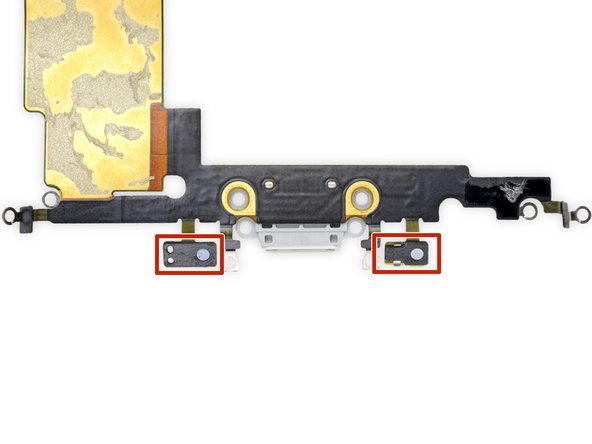Introduzione
Se hai provato a pulire la porta Lightning senza successo, segui questa guida per sostituire il gruppo connettore Lightning del tuo iPhone 8 Plus. Questa riparazione può risolvere problemi di ricarica e connessione.
Cosa ti serve
-
-
Spegni il tuo iPhone prima di iniziare lo smontaggio.
-
Rimuovi le due viti pentalobe da 3,4 mm sul lato inferiore dell'iPhone.
-
-
-
Misura 3 mm dalla punta del plettro e segna questa distanza con un pennarello indelebile.
-
-
-
Posiziona strisce sovrapposte di nastro trasparente da pacchi sullo schermo dell'iPhone finché non l'hai coperto tutto.
-
Se non riesci a far aderire la ventosa nei prossimi passi, applica del nastro adesivo resistente (come del nastro americano telato) come una maniglia e alza lo schermo con quello.
-
-
-
Tira la maniglia blu indietro per sbloccare i bracci dell'Anti-Clamp.
-
Fai scorrere i bracci oltre il bordo sinistro o destro del tuo iPhone.
-
Posiziona le ventose vicino al bordo inferiore dell'iPhone, una di fronte e una sul retro.
-
Premi le ventose insieme per farle aderire sull'area desiderata.
-
-
-
Scalda un iOpener e fallo passare tra i bracci dell'Anti-Clamp.
-
Piega l'iOpener così che sia appoggiato sul bordo inferiore dell'iPhone.
-
Attendi un minuto per dare all'adesivo la possibilità di staccarsi e creare una fessura d'apertura.
-
Inserisci un plettro sotto lo schermo quando l'Anti-Clamp avrà creato una fessura abbastanza grande.
-
Salta i prossimi tre passaggi.
-
-
-
Usa un asciugacapelli oppure prepara un iOpener e applicalo per circa 90 secondi al bordo inferiore dell'iPhone per ammorbidire l'adesivo sottostante.
-
-
-
Fai scorrere il tuo attrezzo attorno all'angolo e lungo il bordo sinistro del telefono, spostandoti verso i pulsanti del controllo volume e l'interruttore della modalità silenziosa, per rompere l'adesivo che tiene in posizione il display.
-
Fermati vicino all'angolo superiore sinistro del display.
-
-
-
Rimuovi le quattro viti Phillips (JIS) che fissano la staffa del cavo inferiore del display alla scheda logica:
-
Due viti da 1,3 mm
-
Una vite da 1,4 mm
-
Una vite da 2,7 mm
-
-
-
Usa la punta di uno spudger per staccare il connettore della batteria sollevandolo dal suo zoccolo sulla scheda logica.
-
Piega lievemente da un lato il cavo del connettore per evitare che questo possa fare contatto con lo zoccolo e quindi alimentare il telefono nel corso della tua riparazione.
-
-
-
Usa la punta di uno spudger oppure un'unghia per staccare il grande connettore inferiore del display tirandolo dritto verso l'alto dal suo alloggiamento.
-
-
-
Svita le due viti Y000 che tengono in posizione la staffa del connettore della fotocamera posteriore:
-
Una vite da 1,4 mm
-
Una vite (non ferrosa) da 1,4 mm
-
-
-
-
Svita le tre viti a croce Phillips che tengono in posizione il componente antenna superiore sinistra:
-
Due viti da 1,3 mm
-
Una vite da 3,1 mm
-
-
-
Rimuovi le tre viti di fissaggio della staffa a forma di L vicino al Taptic Engine:
-
Una vite Torx Y000 da 1,3 mm
-
Una vite a croce Phillips da 2,6 mm
-
Una vite a croce Phillips da 3,5 mm
-
-
-
Rimuovi le tre viti che fissano la staffa vicino al Taptic Engine:
-
Due viti a croce Phillips da 1,5 mm
-
Un distanziale a vite da 2,4 mm
-
-
-
Inserisci lo strumento di estrazione SIM o una graffetta nel piccolo foro del vassoio della scheda SIM.
-
Premi saldamente per espellere il vassoio.
-
-
-
Usa la punta di uno spudger per spostare il cursore di estrazione della scheda SIM lontano dalla scheda logica.
-
-
-
Svita le cinque viti che tengono in posizione la scheda logica:
-
Due viti a croce Phillips da 1,8 mm
-
Un distanziale a vite da 2,3 mm
-
Un distanziale a vite da 2,4 mm
-
Un distanziale a vite da 2,7 mm
-
-
-
Rimuovi il gruppo connettore Lightning.
-
Adopera un attrezzo di plastica per staccare tutti i pezzi di adesivo residuo dalla cover posteriore.
-
Pulisci accuratamente ogni residuo adesivo dalla superficie con alcol isopropilico (concentrazione pari o superiore al 90%) e un panno privo di pelucchi. Passa il panno in un'unica direzione, non avanti e indietro.
-
Confronta la tua parte nuova sostitutiva con quella originale: potrebbe essere necessario trasferire alcuni componenti o rimuovere supporti adesivi dalla nuova parte prima di installarla.
Per rimontare il tuo dispositivo, segui i passi qui sopra in ordine inverso.
Porta i tuoi rifiuti elettronici a un riciclatore certificato R2 o e-Stewards.
La riparazione non è andata secondo i piani? Vai sulla nostra comunità Risposte per trovare aiuto nella risoluzione dei problemi.
Confronta la tua parte nuova sostitutiva con quella originale: potrebbe essere necessario trasferire alcuni componenti o rimuovere supporti adesivi dalla nuova parte prima di installarla.
Per rimontare il tuo dispositivo, segui i passi qui sopra in ordine inverso.
Porta i tuoi rifiuti elettronici a un riciclatore certificato R2 o e-Stewards.
La riparazione non è andata secondo i piani? Vai sulla nostra comunità Risposte per trovare aiuto nella risoluzione dei problemi.
Annulla: non ho completato questa guida.
Altre 75 persone hanno completato questa guida.
Un ringraziamento speciale a questi traduttori:
100%
Questi traduttori ci stanno aiutando ad aggiustare il mondo! Vuoi partecipare?
Inizia a tradurre ›
17 Commenti
40 minutes seems crazy fast for this repair. If anyone can do this entire repair from beginning to end utilizing these steps in 40 minutes… they should spend a day or two practicing the Rubik’s cube and go smash the world record.
The guide helped me accomplish the repair. So, for that, thank you very much.
Very well done and easy to follow. Great piece of work and I appreciate the time spent putting it all together.
Have repaired 2 other iPhones, 6 and 6S, using the guides found here. When confronted with the iPhone 8 plus repair this is the site I came to.
Again, very well done indeed.
Kudos
Where dose one find a new gasket for the lighting cable?
You will not find a more comprehensive or thorough or accurate guide to dismantling and replacing the charging port on an iPhone 8 Plus than this. Awesome guide, thanks for your attention to detail and thoroughness! Bravo!
Thank you very much for the very detailed repair instructions. My microphone wasn’t working properly and I was able to get it fixed for just $12! (got the replacement from eBay)